Comment puis-je configurer et installer mon routeur?
Etape 1 – Placez votre DIR-605L à proximité de votre modem et le PC connecté à Internet. Gardez le routeur dans un espace ouvert pour une meilleure couverture sans fil.
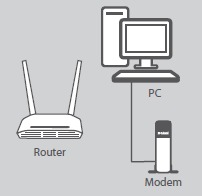
Etape 2 – Débranchez le câble Ethernet du modem connecté à votre ordinateur (ou routeur existant) et le brancher sur le port marqué «Internet» à l'arrière du routeur. Branchez l'adaptateur secteur fourni avec le routeur à une prise de courant, puis vérifiez que le voyant d'alimentation est allumé.
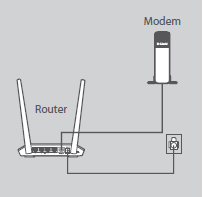
Etape 3 – Branchez une extrémité du câble Ethernet fourni au port marqué «1» à l'arrière du routeur et l'autre extrémité dans le port Ethernet de votre ordinateur. Pour configurer le DIR-605L en utilisant le Wi-Fi, allez dans les paramètres sans fil de votre ordinateur ou de l'appareil mobile et sélectionnez le nom du réseau figurant sur la carte de connexion Wi-Fi (ex: dlink), puis entrez le mot de passe de la connexion Wi-Fi.
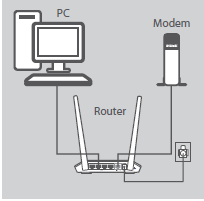
Etape 4 – Ouvrez un navigateur Internet (comme Internet Explorer) et entrez http: // dlinkrouter, http://dlinkrouter.local ou http://192.168.0.1 dans la barre d'adresse. Appuyez sur Entrée.
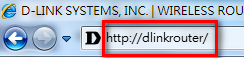
Etape 5 – Si ceci est votre première connexion au routeur, l'assistant d'installation démarre automatiquement.
Cet assistant va vous guider à travers le processus étape par étape pour configurer votre nouveau routeur D-Link et vous connecter à Internet. Sélectionnez la langue souhaitée dans le menu déroulant et cliquez sur Démarrer pour continuer.
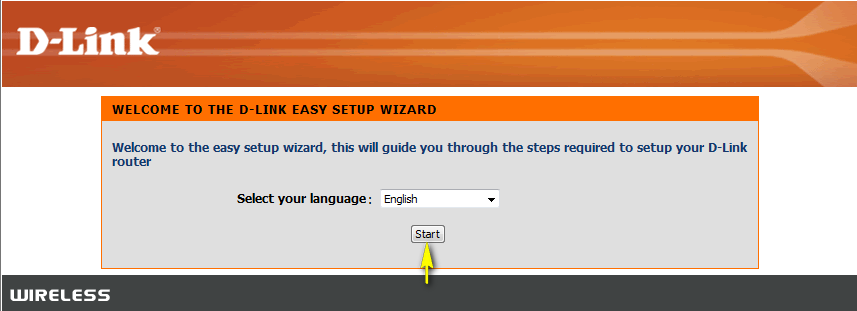
Etape 6 – Sélectionnez « Détection automatique » et cliquez sur « Suivant » pour continuer.

Le routeur détecte automatiquement le type de connexion Internet que vous utilisez.

Etape 7 – Si vous avez sélectionné Configuration manuelle ou si le routeur ne détecte pas votre connexion Internet, sélectionnez le type dans le menu déroulant de connexion Internet.
La plupart des utilisateurs Internet par câble doivent utiliser l'option IP dynamique (DHCP), et ne devraient pas avoir à entrer un nom d'utilisateur ou mot de passe.
La plupart des utilisateurs DSL doivent utiliser l'option PPPoE et entrez le nom d'utilisateur et mot de passe fourni par leur fournisseur de services Internet. Si vous ne connaissez pas cette information, s'il vous plaît contactez votre FAI.
D'autres options sont disponibles et doivent être utilisés comme indiqué par votre FAI.



Sous Paramètres sans fil, entrez un nom de réseau (SSID) pour votre réseau sans fil, qui sera utilisé pour identifier votre réseau.
Sous Mode de sécurité, choisissez AUTO-WPA / WPA2 (recommandé). Entrez un mot de passe pour votre réseau sans fil dans le champ « Clé réseau », ou cochez la case « Générer la clé de réseau automatiquement » pour créer automatiquement un mot de passe aléatoire. Les clients sans fil devront connaître ce mot de passe pour se connecter à votre réseau sans fil.
Cliquez sur Suivant pour continuer.
Etape 8 – Pour sécuriser votre routeur, créez un mot de passe pour accéder à l'interface de configuration basée sur le Web du routeur. Ce mot de passe doit être différent du mot de passe pour se connecter au réseau sans fil. Entrez votre mot de passe dans le champ prévu, et à nouveau dans le champ Confirmer le mot de passe. Il est recommandé que vous prenez note de ce mot de passe pour référence future.
Cliquez sur Suivant pour continuer.
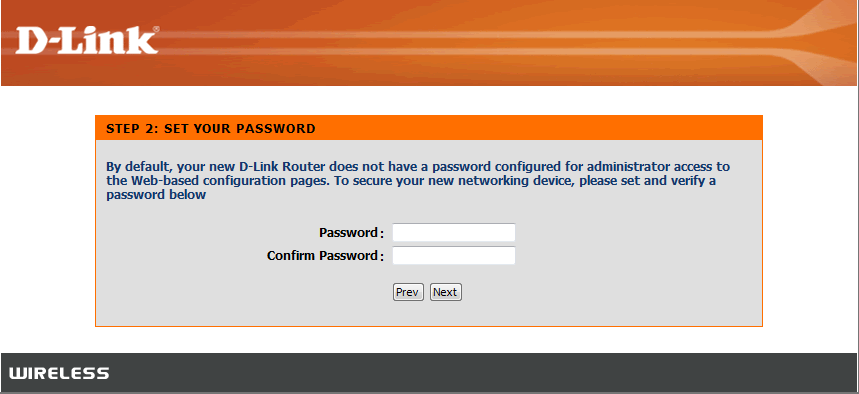
Etape 9 – Sélectionnez votre fuseau horaire dans le menu déroulant, puis cliquez sur Suivant pour continuer. Si votre région connaît l'heure d'été, cochez la case pour automatiquement avoir le temps ajusté quand l'heure d'été est en vigueur. Cliquez sur Suivant pour continuer.

L'écran ci-dessous s'affiche pour indiquer que vos réglages sont sauvegardés.

Un résumé de vos paramètres réseau s'affiche. Assurez-vous que les informations sont correctes, puis cliquez sur Enregistrer pour terminer le processus.
Note: Voir les instructions ci-dessous si vous souhaitez enregistrer votre routeur à votre compte mydlink.

enregistrement au service mydlink Cloud :
Avec mydlink Cloud Services, vous pouvez gérer à distance, contrôler et surveiller votre réseau domestique à partir de n'importe où grâce au service mydlink pour application mobile ou portail mydlink. Vous pouvez vérifier l'activité Internet de votre réseau, et voir quels appareils sont connectés à votre réseau. Pour enregistrer votre routeur à votre compte mydlink, cliquez sur le bouton Configurer dans la section compte mydlink de la page de résumé.
Pour commencer à utiliser les services mydlink Cloud, vous êtes tenu d'avoir un compte mydlink. Si vous avez déjà un compte mydlink, sélectionnez « Oui , j'ai un compte mydlink », et entrez votre nom d'utilisateur (adresse e-mail) et mot de passe dans les champs prévus. Si vous souhaitez créer un nouveau compte mydlink, sélectionnez « Non, je veux inscrire et vous connecter avec un nouveau compte mydlink ».



Si vous avez sélectionné « Non, je veux inscrire et vous connecter avec un nouveau compte mydlink », remplissez les informations requises afin de créer un nouveau compte mydlink.
Remarque: Le mot de passe mydlink est le mot de passe pour vous connecter au portail mydlink Web et les applications mobiles mydlink. Celui ci ne devrait pas être la même que les informations de connexion de votre routeur ou mot de passe de sécurité sans fil.

Ceci peut également aider.
- How do I upgrade the firmware on my router? Lire la réponse
- How do I reset my router to factory default settings? Lire la réponse
- I have forgotten my wireless password, how do I recover it? Lire la réponse